Passare da un sistema operativo all'altro non è così difficile come una volta, ma quello che potresti perdere sono le piccole configurazioni che usavi. Le app presenti in questo elenco mi hanno aiutato a rendere più confortevole la transizione da macOS a Windows. Verificare Motivi per non passare a Windows da macOS.

1. Lanciatore di flussi
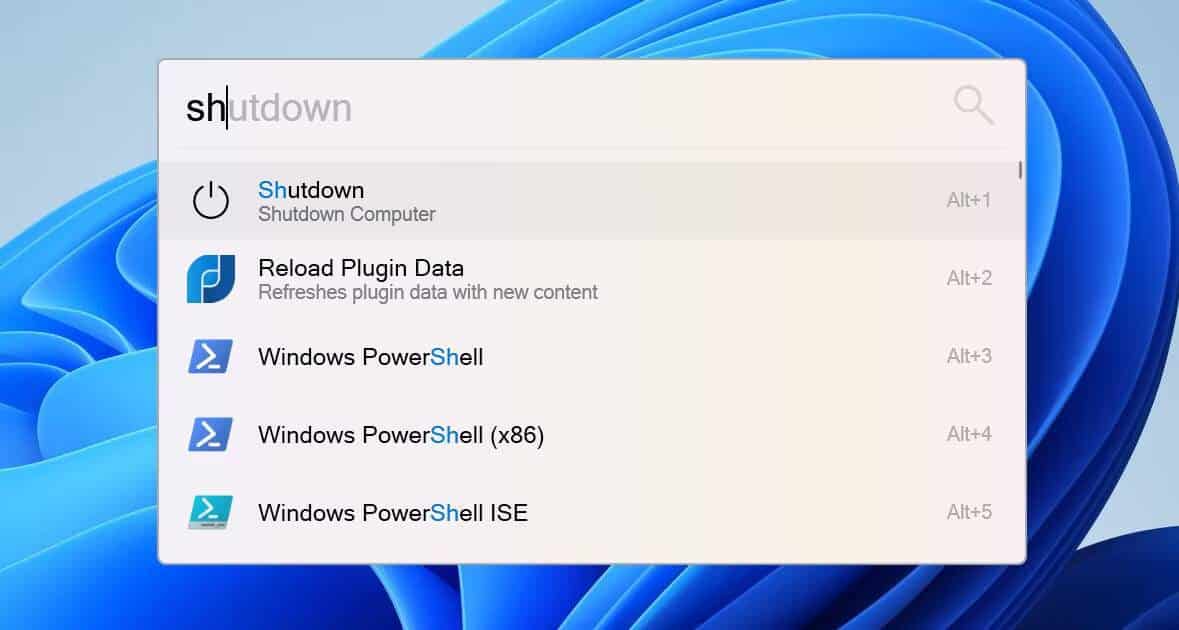
Il menu Start di Windows è più utile in Windows 10 rispetto alle versioni precedenti. La cattiva notizia è che il menu Start ha fatto un passo indietro in Windows 11, almeno per alcuni flussi di lavoro.
Flow Launcher prende spunti forti e funzionalità avanzate da Spotlight in macOS, nonché aspetti del menu Start di Windows e altri launcher come Alfred. Premi una combinazione di tasti preimpostata e verrà visualizzata una finestra di testo che ti consentirà di cercare app, file e persino sul Web, tutto da un unico posto.
Naturalmente, Flow Launcher non si ferma qui. Puoi eseguire comandi di sistema come Spegnimento, eseguire file di shell ed eseguire i tuoi script. Il launcher funziona anche come una semplice calcolatrice senza dover aprire un'altra app.
Puoi personalizzare facilmente l'aspetto dell'app, aiutandola a integrarsi nel tuo sistema o semplicemente a distinguersi. L'app supporta anche i plugin creati dalla community, quindi puoi aspettarti che altre funzionalità arrivino in futuro.
scaricare: Lanciatore di flusso (Gratuito)
2. Idem Gestore Appunti
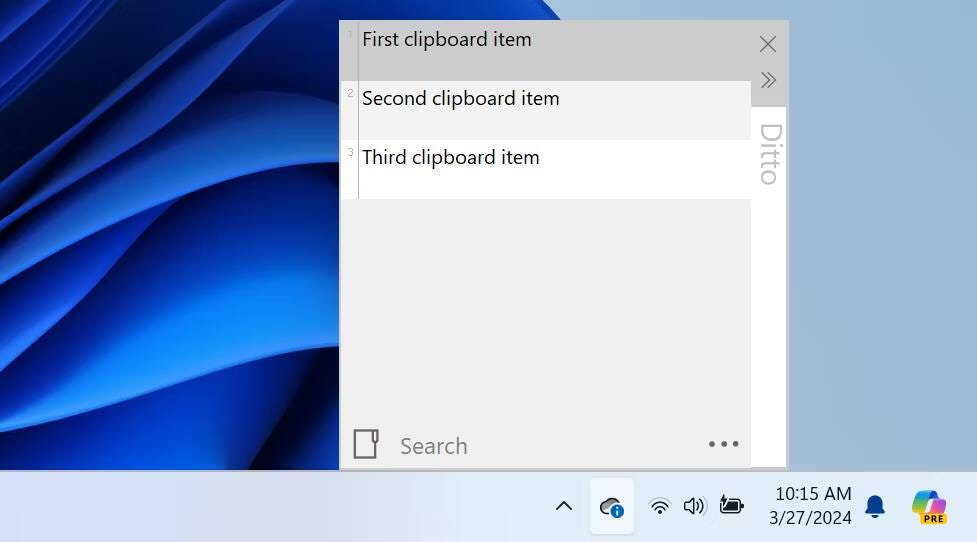
C'è un gestore di appunti abbastanza potente integrato in Windows 11. Devi solo premere una combinazione di tasti Windows + Ve visualizzerai una cronologia di tutto ciò che hai copiato di recente. Per la maggior parte degli utenti, funziona perfettamente.
Tuttavia, se stai cercando un gestore di portafoglio più potente, Ditto è l'app che stai cercando. Utilizzandolo è possibile mantenere sincronizzati gli appunti su più computer, visualizzare le miniature delle immagini copiate nell'elenco degli appunti e altre utili funzionalità. Verificare Come aprire e gestire gli appunti su Windows per controllare i contenuti in modo efficace.
scaricare: Idem Gestore Appunti (Gratuito)
3. Testo automatico
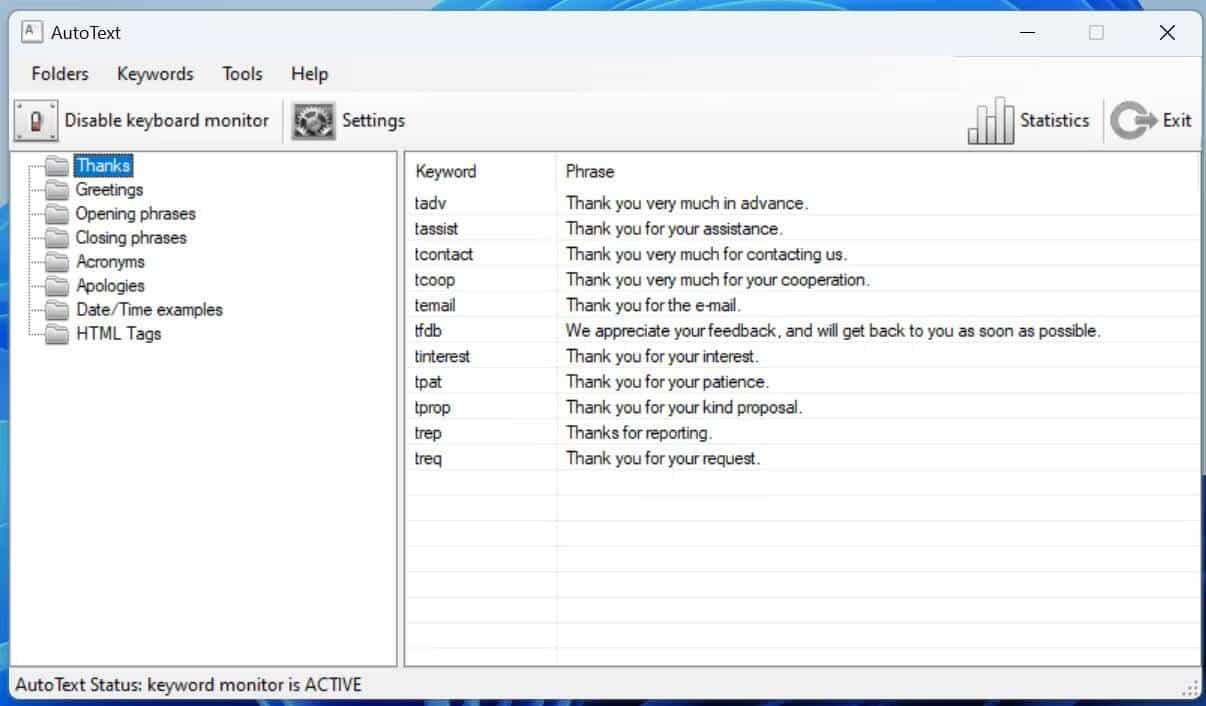
Sono disponibili molte applicazioni per espandere frammenti e abbreviazioni in porzioni di testo più grandi o addirittura in interi paragrafi. Se tutto ciò di cui hai bisogno è espandere alcuni semplici frammenti, la sostituzione del testo integrata di macOS è abbastanza potente. Questo è meno vero per Windows.
La buona notizia è che esiste una soluzione semplice a questo problema con l'app Glossario. Si tratta di una semplice app gratuita (anche se è disponibile una licenza commerciale) che semplifica l'espansione del testo ed è perfetta per qualsiasi cosa, dalle risposte rapide alle e-mail agli snippet di codice.
Se hai bisogno di modelli estesi o altre funzionalità avanzate simili, potresti dover ricorrere a un'alternativa più costosa come TextExpander. Per usi semplici, il glossario funziona senza problemi. Verificare Le migliori app di espansione del testo per Windows.
scaricare:Testo automatico (Gratuito, commerciale $ 22.95)
4. flusso
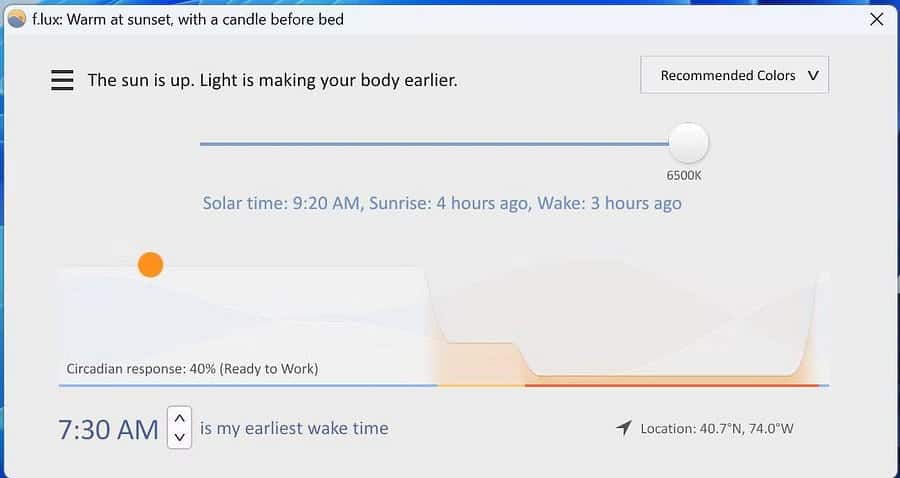
Windows 11 dispone di funzionalità di colorazione dello schermo integrate chiamate Luce notturna per rendere lo schermo meno affaticante per gli occhi durante la notte. Sfortunatamente, a differenza di offerte simili di sistemi operativi mobili e macOS, non c'è molto che puoi fare per personalizzare questa funzionalità.
Per molti anni, f.lux è stato ai vertici del gioco quando si tratta di controllo preciso del colore dello schermo. Non solo f.lux ti consentirà di applicare impostazioni più estreme alla tinta di quelle che potresti trovare normalmente, ma potrai ottenere dettagli precisi su quando e come cambia lo schermo.
Mentre la luce notturna integrata di Windows cambia improvvisamente il colore dello schermo a orari prestabiliti, f.lux cambia la tonalità in modo così graduale che a malapena noti il cambiamento del colore dello schermo. Di solito non me ne accorgo finché non mi alzo, lascio la scrivania e torno.
Questa non è una funzionalità che molte persone utilizzeranno, ma f.lux ti consente di controllare alcune lampadine Philips Hue per il controllo dell'illuminazione domestica utilizzando l'app. Non è una funzionalità disponibile per tutti, ma è comunque conveniente.
scaricare: flusso (Gratuito)
5. Microsoft PowerToy
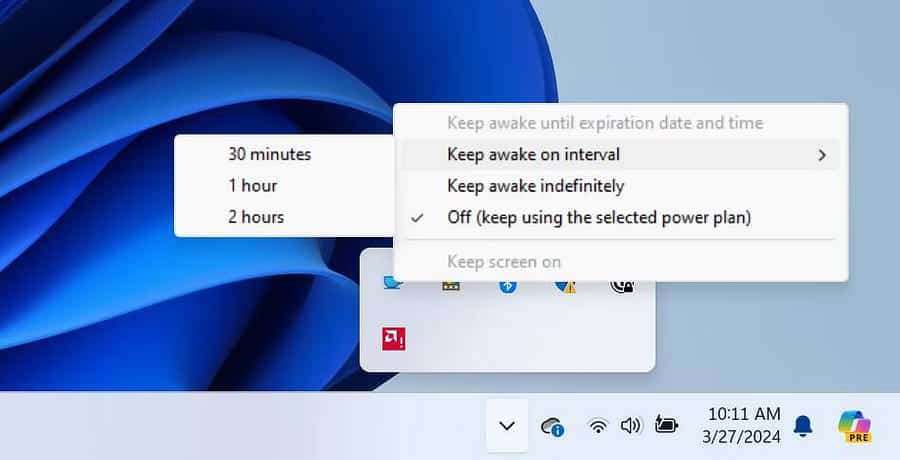
Windows (e per essere onesti, la maggior parte degli altri sistemi operativi) può essere piuttosto aggressivo nell'oscurare e spegnere lo schermo. Se stai utilizzando un laptop e stai cercando di risparmiare la durata della batteria, questo potrebbe essere utile. Supponendo che tu stia seduto o in piedi alla scrivania per gran parte della giornata, questo può diventare rapidamente fastidioso.
Su macOS ho utilizzato un'app chiamata Caffeina Per mantenere attivo lo schermo. Questa app non è disponibile su Windows, ma esiste un'app integrata nell'utilità PowerToys di Microsoft chiamata semplicemente Awake che fa la stessa cosa.
È una semplice applicazione, situata nella barra delle applicazioni e in esecuzione silenziosamente in background. È sufficiente fare clic con il pulsante destro del mouse sull'applicazione per indicarle la durata di funzionamento del computer per un periodo di tempo specificato o semplicemente a tempo indeterminato.
Questo è un ottimo strumento se desideri mantenere lo schermo acceso occasionalmente, ma non sempre, poiché non è necessario toccare lo schermo o le impostazioni della batteria. Verificare Le cose migliori che puoi fare con Windows PowerToys.
scaricare: microsoft power toys (Gratuito)
Windows 11 è assolutamente stupendo e potrebbe resistere alla prova del tempo come una delle migliori versioni di Windows. Tuttavia, se sei abituato a un determinato flusso di lavoro e a determinati modi di fare le cose da un altro sistema operativo, potrebbe essere necessario del tempo per abituarti.
Ho scoperto che questi pochi semplici strumenti e utilità hanno reso la mia navigazione estremamente più semplice. Se hai già fatto questo passo e stai cercando strumenti più potenti, dai un'occhiata alla nostra collezione Le migliori utilità per potenti utenti Windows.







